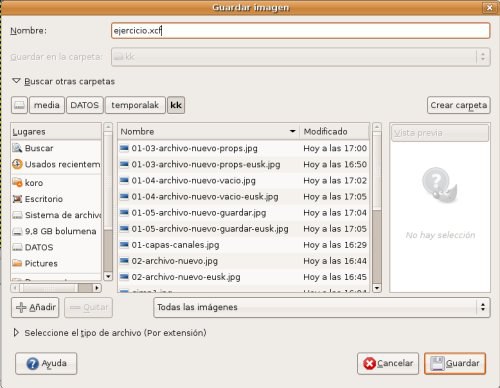Ejercicio de ejemplo: crear y guardar una imagen
Vamos a ver algo tan sencillo como crear una nueva imagen con determinadas características y luego guardarla.
Crear una imagen
Abre Gimp y crea una imagen con las características que te describo
Plantilla: ninguna
Tamaño de la imagen: 800x600 pixels
Orientación: horizontal
Resolución X e Y: 200ppp
Espacio de color: RGB
Rellenar con Transparencia
Vamos a Menú: Archivo : Nuevo:
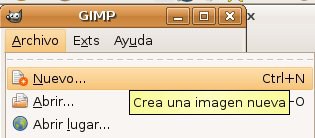
y ponemos las características que hemos dicho antes.
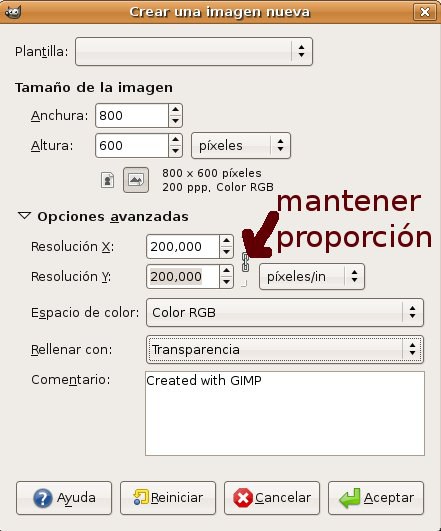
Por las características que le hemos puesto, vamos a usar la imagen para imprimir. (200ppp y resolución de color RGB).
Si la cadena está unida (mantener proporción), si cambio la resolución X, la Y cambia en proporción y viceversa.
Trabajamos con la máxima calidad posible, y cuando tenemos la imagen final la guardamos ya en el formato que queremos. Además siempre haremos una copia en formato nativo de Gimp (.xcf) por si más adelante queremos tratar más la imagen.
Le damos a aceptar y aquí tenemos la imagen:
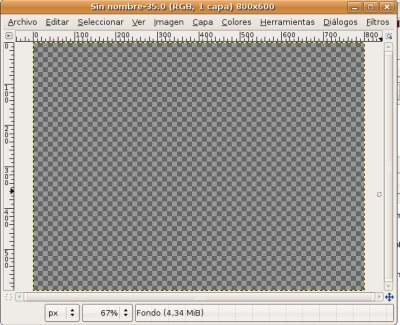
Las cuadriculas esas nos indican que es transparencia.
Guardar una imagen
Menú : Archivo: guardar como y lo guardamos con el nombre imagen.xcf (para que nos guarde en el formato nativo del Gimp y poder abrir y jugar con él más adelante)